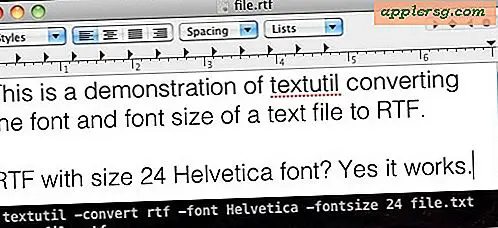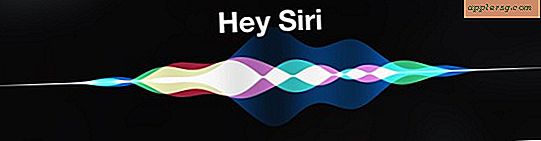Trasferisci i contatti di Outlook su un iPhone senza sincronizzare o utilizzare iTunes

Hai mai avuto bisogno di spostare un intero elenco di contatti di Outlook su un iPhone senza utilizzare iTunes per sincronizzare il dispositivo con un computer e senza eliminare i contatti già memorizzati su iPhone? Nessun problema, ecco un semplice processo in due fasi su come migrare tutti i contatti da un PC Windows con qualsiasi versione di Outlook. Questa guida funzionerà anche con un iPad o iPod touch.
Esportare i contatti di Outlook come vCard iOS pronti
Da Outlook sul PC Windows:
- Seleziona tutti i contatti in Outlook e inoltrali tutti come vcard
- Salva tutti gli allegati come vCard in una cartella temporanea facile da trovare, ad esempio c: \ temp
- Aprire un prompt dei comandi (menu Start, Esegui, digitare "command.com") e digitare i seguenti comandi:
cd c:\temp
copy /a *.vcf c:\allcards.vcf
Gli ultimi comandi sono essenziali perché uniscono tutti i contatti di Outlook in un unico file vCard che può essere facilmente importato in iOS e iPhone.
Importazione dell'elenco contatti di Outlook in iPhone
Il prossimo passo è utilizzare il metodo tradizionale di trasferimento dei contatti su iPhone senza l'aiuto di iTunes. Probabilmente dovresti eseguire il backup del tuo dispositivo iOS prima di procedere nel caso in cui la Rubrica venga incasinata:
- Da Outlook, crea una nuova email e allega il file "allcards.vcf" appena creato, invialo a qualunque indirizzo email sia configurato su iPhone
- Da iPhone, apri l'indirizzo email e scorri verso il basso fino all'elenco degli allegati, tocca il file "allcards.vcf" e quindi scegli "Aggiungi tutti ## Contatti"

Verifica l'importazione eseguita tornando alla schermata iniziale di iPhone e toccando l'icona Telefono e poi "Contatti", dove i contatti di Outlook dovrebbero ora apparire all'interno della Rubrica iOS insieme a tutti gli altri contatti che esistevano in precedenza.
Questo è un ottimo consiglio per chi passa da Windows, cambia lavoro o computer, o se si desidera semplicemente estrarre un elenco di contatti esistente lungo su un dispositivo iOS senza dover sincronizzare e associare il dispositivo a quel computer.
Grazie a EK per il suggerimento!